Bir WordPress çoklu site ağı kurmak, tek bir WordPress kurulumundan birden fazla web sitesini yönetmenizi sağlar. Bu özellik, ayrı siteleri yönetirken merkezi bir kontrol panosunu koruması gereken bloglar, okullar ve işletmeler için özellikle kullanışlıdır.
Kendi web sitelerimiz için bir çoklu site ağı kullandık ve birkaç kullanım durumu için içeriği düzenlemede çok yardımcı olduğunu gördük.
Bu kılavuzda, bu özellikten en iyi şekilde yararlanmanızı sağlayarak bir WordPress çoklu site ağını doğru bir şekilde kurma ve ayarlama adımlarında size yol göstereceğiz.

Bu kapsamlı bir makale olduğundan, daha kolay gezinme için bu içindekiler tablosunu ekledik. Öğrenmek istediğiniz bölüme atlamak için aşağıdaki hızlı bağlantıları kullanabilirsiniz:
WordPress Çoklu Site Temelleri
- WordPress Çoklu Site Nedir?
- WordPress Çoklu Site Ağı Kullanmanın Artıları
- WordPress Çoklu Site Ağını Kullanmanın Dezavantajları
- Bir WordPress Çoklu Site Ağına Kimlerin İhtiyacı Var?
WordPress Çoklu Site Kurulumu ve Yapılandırması
- WordPress Çoklu Site Ağı Gereksinimleri
- Çoklu Site Ağınız İçin Alan Adı Yapısı Seçme
- Joker Alt Alan Adlarını Ayarlama
- WordPress Çoklu Site İçin Özel Alan Adı Kurulumu
- WordPress Çoklu Site Ağ Özelliğini Etkinleştirme
- WordPress Çoklu Site Ağınızı Kurma
WordPress Çoklu Site Yapılandırma Ayarları
- Ağ Ayarlarını Yapılandırma
- Çoklu Site Ağınızı Kayıtlara Açma
- Yeni Site Ayarları
- Multisite Ağınız İçin Yükleme Ayarları
- Eklenti Menü Ayarları
Varsayılan İçerik, Tema ve Eklentileri Ayarlama
- WordPress Çoklu Site Ağınıza Yeni Siteler Ekleme
- Çoklu Site Ağınıza Tema ve Eklenti Ekleme
- Yeni Sitelere Varsayılan İçerik Ekleme
Sorun Giderme ve SSS
WordPress Çoklu Site Ağı Nedir?
Bir WordPress çoklu site ağı, tek bir WordPress kurulumundan birden fazla WordPress blogunu veya web sitesini çalıştırmanıza ve yönetmenize olanak tanır.
Yeni siteleri anında oluşturmanıza ve aynı kullanıcı adı ve şifreyi kullanarak yönetmenize olanak tanır. Hatta diğer kullanıcıların alan adınızda kaydolup bloglarını veya web sitelerini oluşturmalarına izin verebilirsiniz.
WordPress çoklu site ağı, ağınızdaki her web sitesini/blogu özelleştirmek için kullanabileceğiniz gelişmiş ayarlarla birlikte gelir.
WordPress Çoklu Site Ağı Kullanmanın Artıları
Birçok durumda, bir WordPress çoklu site ağı, birden çok bağımsız WordPress sitesini yönetmekten daha kullanışlı olabilir. İşte bir WordPress çoklu site ağı kullanmanın bazı avantajları:
- Ağ yöneticisi olarak, tek bir kontrol panelinden birden fazla siteyi kolayca yönetebilirsiniz.
- Ağdaki her sitenin kendi yönetici kullanıcıları olabilir. Site yöneticileri yalnızca kendi web sitelerini yönetme yeteneğine sahip olacaktır.
- Eklentileri/temaları yükleyebilir ve tek bir indirmeyle birden çok site için etkinleştirebilirsiniz.
- Çoklu site ağı, güncellemeleri yönetmenizi de kolaylaştırır. WordPress, eklentiler veya temalarınızı yalnızca tek bir "ana" kurulumda güncellemeniz yeterlidir.
WordPress Çoklu Site Ağını Kullanmanın Dezavantajları
Bir WordPress çoklu site ağı oluşturmak, birden fazla siteyi yönetmek için her zaman faydalı değildir.
İşte bir çoklu site ağı kurmadan önce aklınızda bulundurmanız gereken bazı dezavantajlar.
- Ağdaki tüm siteler aynı kaynakları paylaşır, bu nedenle ağınız çöktüğünde diğer tüm siteler de çöker.
- Başlangıç seviyesindeki kullanıcıların trafik ve sunucu kaynaklarını yönetmesi zordur. Web sitelerinizden biri beklenmedik trafik alırsa, bu ağdaki diğer tüm web sitelerini etkileyecektir.
- Bir web sitesi hacklenirse, ağınızdaki tüm siteler hacklenir. Daha fazla bilgi için, WordPress multisite güvenlik ipuçları hakkındaki rehberimize bakın.
- Bazı WordPress eklentileri çoklu site ağında iyi çalışmayabilir.
- Tüm web barındırma sağlayıcıları WordPress çoklu site ağını yeterince desteklememektedir, bu da seçeneklerinizi sınırlar. Makalenin ilerleyen bölümlerinde bu konuyu daha ayrıntılı tartışacağız.
Bir WordPress Çoklu Site Ağına Kimlerin İhtiyacı Var?
Birden fazla WordPress web sitesini yönetiyor olmanız, çoklu site ağı kullanmaya başlamanız gerektiği anlamına gelmez.
Tek bir kontrol panelinden birden fazla WordPress sitesini yönetmek için üçüncü taraf araçları mevcuttur. InfiniteWP veya MainWP gibi araçlar, bir siteden diğerine geçiş yapmadan birden fazla WordPress sitesini tek bir çatı altında yönetmeyi kolaylaştırır.
Çoklu site ağı oluşturmanın mantıklı olduğu bazı senaryolar şunlardır:
- Ayrı ekipler tarafından yönetilen farklı bölümlere sahip bir dergi web sitesi
- Farklı konumlar ve şubeler için alt siteleri olan bir işletme web sitesi
- Farklı departmanlar, konumlar ve bölgeler için WordPress multisite kullanan devlet veya kar amacı gütmeyen kuruluşların web siteleri
- Birden çok alt alan adında çalışan blog ağınız
- Okullar ve kolejler, farklı departmanlar ve bloglar için çoklu site kullanıyor veya öğrencilerin okul sunucularında kendi web sitelerini oluşturmalarına izin veriyor
WordPress Çoklu Site Ağı Gereksinimleri
WordPress çoklu site ağındaki tüm web siteleri aynı sunucu kaynaklarını paylaşır. Bu, ihtiyacınız olan en önemli şeyin iyi bir WordPress barındırma hizmeti olduğu anlamına gelir.
Yalnızca birkaç düşük trafikli web siteniz olmasını planlıyorsanız, paylaşımlı hosting muhtemelen iyi bir seçenektir.
Ancak, bir çoklu site ağının doğası gereği, siteleriniz büyüdükçe genellikle VPS barındırma veya özel bir sunucuya ihtiyacınız olacaktır.
Paylaşımlı barındırma ve VPS/Özel sunucular sundukları için Bluehost'u öneriyoruz. Ayrıca resmi WordPress barındırma ortaklarından biridirler.
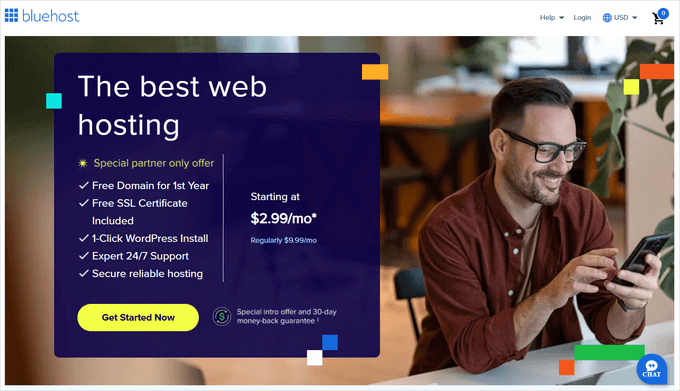
Alternatif arıyorsanız, SiteGround ve WP Engine de WordPress çoklu site ağları için mükemmel hizmet sunmaktadır.
Web barındırma dışında, WordPress kurma ve FTP kullanarak dosya düzenleme konusunda temel bilgiye ihtiyacınız olacaktır.
Çoklu Site Ağınız İçin Bir Alan Adı Yapısı Seçimi
Bir WordPress çoklu site ağında, alt alan adları veya alt dizinler kullanarak yeni siteler ekleyebilirsiniz.
Alt alan örneği:
http://site1.example.com
Alt dizin örneği:
http://example.com/site1/
Alt alan adlarını seçerseniz, sunucunuzda wildcard alt alan adlarını yapılandırmanız gerekecektir. Bunu bir sonraki adımda nasıl yapacağınızı göstereceğiz.
Diğer yandan, ağınızdaki siteler için alt dizinleri veya yol tabanlı URL'leri seçerseniz, bir sonraki adımı atlayabilirsiniz.
Joker Alt Alan Adlarını Ayarlama
Joker alt alan adları, alan adınız altında bir yer tutucu alt alan adı oluşturur. Bu yer tutucu alt alan adı, henüz tanımlamadığınız alt alan adlarını eşlemek için kullanılabilir.
Bu ayar, WordPress çoklu site özelliğinin kendi alt alan adlarını kullanarak yeni siteler oluşturmasını sağlar.
Çoklu site ağınızdaki web siteleri için alt alan adlarını kullanmaya karar verirseniz, joker karakter alt alan adları ayarlamanız gerekecektir.
Bunu Bluehost'ta nasıl yapacağınızı göstereceğiz. Ancak, temel işlem tüm barındırma sağlayıcıları için aynıdır.
Öncelikle, WordPress barındırma hesabınızın kontrol paneline giriş yapmanız gerekir. Sitenizi Web Siteleri altında bulun ve ‘Ayarlar’ düğmesine tıklayın.

Bu, sitenizin Ayarlar sayfasını açacaktır; burada 'Gelişmiş' sekmesine geçmeniz gerekir.
Oradan, cPanel bölümüne aşağı kaydırın ve 'Yönet' düğmesine tıklayın.

Bu, cPanel kontrol panelini başlatacaktır.
Şimdi, Alanlar bölümüne gidin ve 'Alanlar'a tıklayın.

Ardından, barındırma hesabınızdaki alan adları ve alt alan adlarının bir listesini gösterecektir.
Devam etmek için 'Yeni Bir Alan Adı Oluştur' düğmesine tıklamanız gerekir.

Bir sonraki ekranda, Alan adı (Domain) alanının altına bir joker alt alan adı (wildcard subdomain) eklemeniz gerekir.
Joker karakterli bir alt alan adı, bir yıldız işareti, ardından bir nokta ve alan adınızı içerir. Şöyle:
*.example.com
example.com yerine alan adınızı (domain name) değiştirmeyi unutmayın.

Kök dizin alanı, joker karaktere uyacak şekilde otomatik olarak doldurulacaktır.
Alan adı ayarlarınızı kaydetmek için 'Gönder' düğmesine tıklamanız yeterlidir.
Barındırma hesabınız artık alt alan adlarıyla WordPress çoklu siteyi desteklemeye hazır.
Her Site İçin Özel Alan Adı Ayarlama
WordPress çoklu site, çoklu site ağınızdaki her web sitesi için farklı alan adları ayarlamanıza da olanak tanır.
Özel alan adları kurmak için alan adı eşleme özelliğini kullanmanız ve alan adı kayıt kuruluşunuzun hesabındaki nameserver kayıtlarını güncellemeniz gerekecektir.

Kurulum talimatlarıyla birlikte farklı alan adlarıyla WordPress çoklu site oluşturma hakkında ayrıntılı adım adım bir kılavuz hazırladık.
WordPress Çoklu Site Ağ Özelliğini Etkinleştirme
Çoklu site ağı özelliği, her WordPress kurulumuna yerleşiktir. Kullanmak için, WordPress'i normalde yaptığınız gibi kurmanız ve kurmanız yeterlidir.
Bundan sonra, çoklu site özelliğini etkinleştirmeniz yeterlidir. Mevcut herhangi bir WordPress sitesinde de çoklu site özelliğini etkinleştirebilirsiniz.
Çoklu site özelliğini etkinleştirmeden önce, WordPress sitenizin tam bir yedeğini oluşturmayı unutmayın.
Ardından, sitenize bir FTP istemcisi veya cPanel dosya yöneticisi kullanarak bağlanın ve düzenlemek için wp-config.php dosyasını açın.
Aşağıdaki kodu, /* Hepsi bu kadar, düzenlemeyi bırakın. Mutlu yayınlar. */ satırından hemen önce wp-config.php dosyanıza eklemeniz gerekir:
/* Multisite */
define( 'WP_ALLOW_MULTISITE', true );
İşlem tamamlandıktan sonra, wp-config.php dosyanızı kaydedip sunucuya yükleyebilirsiniz.
Bu kod, WordPress sitenizde çoklu site özelliğini etkinleştirir. Etkinleştirildikten sonra, çoklu site ağını kurmanız gerekecektir.
WordPress Çoklu Site Ağınızı Kurma
WordPress sitenizde çoklu site ağı özelliğini başarıyla etkinleştirdiğinize göre, şimdi ağı kurma zamanı.
Mevcut bir WordPress web sitesinde çoklu site ağı kuruyorsanız, sitenizdeki tüm eklentileri devre dışı bırakmanız gerekecektir.
Yalnızca Eklentiler » Yüklü Eklentiler sayfasına gidin ve tüm eklentileri seçin. Ardından, ‘Toplu Eylemler’ açılır menüsünden ‘Devre Dışı Bırak’ı seçin ve ‘Uygula’ düğmesine tıklayın.

Artık Araçlar » Ağ Kurulumu sayfasına gidebilirsiniz.
Burada, çoklu site ağınızı yapılandırabilirsiniz.

Ağ kurulum ekranında, sunucunuzda Apache'nin mod_rewrite modülünün yüklü olması gerektiğini fark edeceksiniz. Bu modül, en iyi WordPress barındırma sağlayıcılarının tümünde yüklü ve etkindir.
Ardından, ağınızdaki siteler için hangi alan adı yapısını kullanacağınızı WordPress'e bildirmeniz gerekir, örn. Alt Alan Adları veya Alt Dizinler.
Bundan sonra, ağınız için bir başlık sağlamanız ve 'Ağ Yöneticisi E-postası' alanındaki e-posta adresinin doğru olduğundan emin olmanız gerekecektir.
Devam etmek için 'Yükle' düğmesine tıklayın.
WordPress şimdi wp-config.php dosyanıza ve sırasıyla .htaccess dosyalarınıza eklemeniz gereken bazı kodları gösterecektir.

Kodu kopyalayıp yapıştırmak için bir FTP istemcisi veya cPanel'deki Dosya Yöneticisi'ni kullanabilirsiniz.
Öncelikle wp-config.php dosyasını düzenleyin ve kodu, önceki adımda eklediğiniz satırın hemen altına yapıştırın.
İkinci olarak, .htaccess dosyasını düzenlemeniz ve .htaccess dosyanızdaki mevcut WordPress kurallarını kopyaladığınız WordPress çoklu site kodunuyla değiştirmeniz gerekir.
Değişikliklerinizi kaydetmeyi ve düzenlenmiş dosyaları sunucunuza geri yüklemeyi unutmayın.
Bittiğinde, çoklu site ağına erişmek için WordPress sitenize tekrar giriş yapmanız gerekecektir.
Ağ Ayarlarını Yapılandırma
Çoklu site ağını kurduğunuza göre, ağ ayarlarını yapılandırma zamanı.
WordPress web sitenizin yönetici alanına giriş yaparak başlayın.
Ardından, ağ ayarlarını değiştirmek, yeni siteler eklemek ve diğer ayarları yapılandırmak için 'Ağ Kontrol Paneli' ayarlarına geçmeniz gerekir.
Fareyi 'Sitelerim' menüsüne getirdiğinizde, bir açılır pencere görünecektir. Ağ Yöneticisi » Kontrol Paneli'ne tıklayın.

Bu sizi çoklu site ağı panosuna götürecektir. Çoklu site ağınızı yönetmek için yeni menü öğeleri olduğunu fark edeceksiniz.
Ayrıca yeni bir site oluşturmanıza ve yeni kullanıcılar eklemenize olanak tanıyan bir ‘Şu Anda’ kontrol paneli widget'ı da göreceksiniz.

Ağ ayarlarını yapılandırmak için yönetici kenar çubuğundaki 'Ayarlar' bağlantısına tıklayın.
Ağ ayarları sayfasındaki ilk seçenek, site başlığınızı ve yönetici e-posta adresinizi ayarlamaktır. Bu alanlar, kurulum sırasında girdiğiniz ağ başlığı ve yönetici e-postası ile otomatik olarak doldurulacaktır.

Çoklu Site Ağınızı Kayıtlara Açma
Ağ ayarları sayfasındaki 'Kayıt Ayarları' bölümü, muhtemelen ağ kurulumunuzun en önemli ayarıdır.
Varsayılan olarak, hem kullanıcı hem de site kayıtları ağda devre dışıdır.
Sitenizi kullanıcı kaydına açmayı, yalnızca mevcut kullanıcıların yeni siteler oluşturmasına izin vermeyi veya hem kullanıcı hem de site kaydına izin vermeyi seçebilirsiniz.

Çoklu site ağınızı kayıtlara açıyorsanız, 'Kayıt Bildirimi' seçeneğinin yanındaki kutuyu işaretleyebilirsiniz.
Bu, her yeni kullanıcı veya site kayıt olduğunda e-posta bildirimleri almanızı sağlayacaktır.
Bireysel site yöneticilerinin sitelerine yeni kullanıcılar eklemesine izin vermek istiyorsanız, 'Yeni Kullanıcı Ekle' seçeneğinin yanındaki kutuyu işaretleyin.

Sınırlı E-posta Kaydı seçeneği, site veya kullanıcı kaydını belirli alan adlarından gelen e-posta adresleriyle sınırlamanıza olanak tanır.
Bu, özellikle yalnızca kuruluşunuzdaki kişilerin kaydolmasına ve kullanıcı veya site oluşturmasına izin vermek istediğinizde kullanışlıdır.
Benzer şekilde, belirli alan adlarını da kayıttan yasaklayabilirsiniz.
Yeni Site Ayarları
‘Yeni Site Ayarları’ bölümü, çoklu site ağınızda oluşturulan yeni siteler için varsayılan seçenekleri yapılandırmanıza olanak tanır.
Bu ayarlarda karşılama e-postalarını ve ilk varsayılan gönderi, sayfa ve yorum içeriğini değiştirebilirsiniz.

Bir ağ yöneticisi olarak bu ayarları istediğiniz zaman değiştirebilirsiniz.
Multisite Ağınız İçin Yükleme Ayarları
Sunucu kaynaklarınızın kullanımını izlemek önemlidir. 'Yükleme Ayarları' bölümünde, bir sitenin yüklemeler için kullanabileceği toplam alanı sınırlayabilirsiniz.
Varsayılan değer 100 MB'dir, bu da muhtemelen en az 100 fotoğraf yüklemesi için yeterlidir. Disk alanınıza bağlı olarak bu alanı artırabilir veya azaltabilirsiniz.

Varsayılan yükleme dosya türleri resim, ses, video ve PDF dosyalarıdır. Doc, docx, odt gibi ek dosya türleri ve benzerlerini ekleyebilirsiniz.
Daha sonra, kullanıcıların sunucuya aşırı büyük dosyalar yükleyememesi için bir dosya boyutu sınırı seçebilirsiniz.
Eklenti Menü Ayarları
Ardından, Menü Ayarları'na geçebilirsiniz. Bu, ağ sitelerinizdeki eklentiler bölümü için yönetici menüsünü etkinleştirmenize olanak tanır.

Bunu etkinleştirmek, ilgili site yöneticilerine Eklentiler menüsünü gösterecektir. Bir eklentiyi sitelerinde etkinleştirebilir veya devre dışı bırakabilirler, ancak yeni eklenti yükleyemezler.
Tüm yapılandırma ayarlarından memnun kaldığınızda, ‘Değişiklikleri Kaydet’ düğmesine tıklayın.
WordPress Çoklu Site Ağınıza Yeni Siteler Ekleme
WordPress çoklu site ağınıza yeni bir site eklemek için, yönetici araç çubuğundaki Sitem » Ağ Yönetimi menüsü altındaki 'Siteler'e tıklamanız yeterlidir.

Bu, mevcut çoklu site kurulumunuzdaki sitelerin bir listesini gösterecektir. Varsayılan olarak, birincil siteniz WordPress çoklu site ağınızdaki tek site olarak listelenir.
Yeni bir site eklemek için üstteki 'Yeni Ekle' düğmesine tıklayın.

'Yeni Site Ekle' sayfasında sitenin adresini girin. Tam adresi yazmanıza gerek yok, yalnızca alt alan adı veya alt dizin olarak kullanmak istediğiniz kısmı yazmanız yeterlidir.
Ardından, bir site başlığı ekler ve site yöneticisinin e-posta adresini girersiniz.

Çoklu site ağınızı yönetmek için şu anda kullandığınızdan başka bir yönetici e-posta adresi ekleyebilirsiniz.
Başka bir kullanıcı şu anda o e-posta adresini kullanmıyorsa, WordPress yeni bir kullanıcı oluşturacak ve girdiğiniz e-posta adresine kullanıcı adını ve şifresini gönderecektir.
İşiniz bittiğinde, ‘Site Ekle’ düğmesine tıklamanız yeterlidir.
WordPress çoklu site ağınıza yeni bir site eklenecektir. Ağ yöneticisi olarak yeni bir site kayıt e-postası da alacaksınız.
Yeni bir kullanıcı oluşturursanız, o kullanıcı şifreyi ayarlama ve oturum açma talimatlarını içeren bir e-posta alacaktır.
Çoklu Site Ağınıza Tema ve Eklenti Ekleme
Varsayılan olarak, çoklu site ağındaki bireysel site yöneticileri kendi başlarına tema ve eklenti yükleyemezler.
Ağ yöneticisi olarak, ilgili eklentileri ve temaları kurabilirsiniz, böylece ağınızdaki tüm siteler için kullanılabilir olurlar.
Çoklu Site Ağınız İçin Tema Yükleme
Tema eklemek için Sitem » Ağ Yöneticisi » Temalar sayfasına gidin.

Bu sayfada, WordPress çoklu sitenizde şu anda yüklü olan temaların bir listesini göreceksiniz.
Bir temayı, o temanın altındaki 'Ağ Etkinleştir' seçeneğine tıklayarak diğer siteler için kullanılabilir hale getirebilirsiniz.
Ayrıca, temanın altındaki ‘Ağ Devre Dışı Bırak’ bağlantısına tıklayarak bir temayı devre dışı bırakabilirsiniz. Ağ Devre Dışı Bırak seçeneğinin yalnızca tema etkinleştirildiğinde görüneceğini unutmayın.
Yeni bir tema eklemek için ekranınızın üst kısmındaki 'Yeni Ekle' düğmesine tıklayın ve normalde yaptığınız gibi bir WordPress teması yükleyin.
Yeni tema yüklendikten sonra, 'Ağ Etkinleştir' seçeneğiyle ağınızdaki diğer siteler için kullanılabilir hale getirebileceksiniz.
Ağınız için hangi temaların kullanılabilir olacağına dair önerilere ihtiyacınız varsa, işte kullanabileceğiniz en iyi WordPress temaları seçimlerimiz:
- En iyi ücretsiz WordPress blog temaları
- En iyi ücretsiz WordPress fotoğraf temaları
- En İyi WordPress Çok Amaçlı Temaları
Çoklu Site Ağınız İçin Varsayılan Tema Belirleme
Birkaç tema eklemiş olsanız bile, WordPress her yeni site için varsayılan WordPress temasını etkinleştirecektir.
Yeni siteler için başka bir temayı varsayılan yapmak istiyorsanız, wp-config.php dosyanıza aşağıdaki kodu eklemeniz gerekir:
// Setting default theme for new sites
define( 'WP_DEFAULT_THEME', 'your-theme' );
your-theme kısmını temanızın adıyla değiştirin. FTP veya Dosya Yöneticisi kullanarak /wp-content/themes/ klasörüne bakarak bulabileceğiniz temanın klasör adını kullanmanız gerekecektir.
Çoklu Site Ağınız İçin Eklenti Kurulumu
Benzer şekilde, eklentileri kurmak ve her eklentinin altındaki ‘Ağ Etkinleştir’ bağlantısına tıklayarak bunları çoklu site ağınızda etkinleştirmek için Sitem » Ağ Yöneticisi » Eklentiler sayfasını ziyaret edebilirsiniz.

İşte her web sitesi için önerdiğimiz birkaç temel WordPress eklentisi:
- WPForms – Basit bir sürükle ve bırak form oluşturucu kullanarak hızlı bir şekilde güzel formlar oluşturmanıza olanak tanıyan en iyi WordPress iletişim formu eklentisidir.
- All in One SEO – Arama motorlarından daha fazla ziyaretçi çekmenize yardımcı olacak, piyasadaki en kapsamlı WordPress SEO eklentisidir.
- MonsterInsights – WordPress için en iyi Google Analytics çözümü, trafik verilerini ve diğer faydalı raporları WordPress kontrol panelinizde görüntülemenizi sağlar.
- SeedProd – Site yöneticileri, siteleri üzerinde çalışırken yakında yayında olacak bir sayfa göstermek isteyebilirler. SeedProd, güzel yakında yayında ve bakım modu açılış sayfaları eklemelerine olanak tanır.
- WP Mail SMTP – WP Mail SMTP, kritik çoklu site kayıt ve bildirim e-postalarını göndermek için bir SMTP sunucusu kullanarak WordPress'in e-posta göndermeme sorununu düzeltmenize yardımcı olur.
Daha fazla eklenti önerisi için, tüm web siteleri için temel WordPress eklentileri listemize bakın.
Not: Daha önce 'Ağ Ayarları'ndaki Eklentiler Menüsü seçeneğini site yöneticileri için etkinleştirdiyseniz, site yöneticileri kendi başlarına yüklü eklentileri etkinleştirebilir veya devre dışı bırakabilir. Ancak, kendi başlarına yeni bir eklenti silemez veya yükleyemezler.
Multisite Sitelerine Varsayılan İçerik Ekleme
Varsayılan olarak WordPress, çoklu site ağınızdaki her site için bazı varsayılan içerikler eklemenize ve düzenlemenize olanak tanır. Bunu ‘Yeni site ayarları’ bölümünde eklemek için Ayarlar » Ağ Ayarları sayfasına gidebilirsiniz.

Varsayılan gönderi, sayfa ve yorum içeriğini düzenleyebilirsiniz. Varsayılan içeriği site yöneticileriniz için daha kullanışlı bir şeyle değiştirmenizi öneririz.
Peki ya her yeni siteye ek varsayılan içerik eklemek isteseydiniz?
Varsayılan olarak WordPress, yeni siteler için ek varsayılan içerik oluşturma seçeneği sunmaz. Bunu yapmak istiyorsanız, WordPress çoklu sitenize özel kod eklemeniz gerekecektir: WordPress'e özel kod ekleyin.
Bu örnekte, her yeni site için oluşturulacak yeni bir varsayılan sayfa ekleyeceğiz. Bu kodu ana sitenizin functions.php dosyasına veya ana sitenizde WPCode eklentisini kullanarak ekleyebilirsiniz:
add_action('wpmu_new_blog', 'wpb_create_my_pages', 10, 2);
function wpb_create_my_pages($blog_id, $user_id){
switch_to_blog($blog_id);
// create a new page
$page_id = wp_insert_post(array(
'post_title' => 'About',
'post_name' => 'about',
'post_content' => 'This is an about page. You can use it to introduce yourself to your readers or you can simply delete it.',
'post_status' => 'publish',
'post_author' => $user_id, // or "1" (super-admin?)
'post_type' => 'page',
'menu_order' => 1,
'comment_status' => 'closed',
'ping_status' => 'closed',
));
restore_current_blog();
}
Yeni siteler için varsayılan gönderiler oluşturmak üzere aynı kodu küçük değişikliklerle kullanabilirsiniz. Aşağıdaki koda göz atın:
add_action('wpmu_new_blog', 'wpb_create_my_pages', 10, 2);
function wpb_create_my_pages($blog_id, $user_id){
switch_to_blog($blog_id);
// create a new page
$page_id = wp_insert_post(array(
'post_title' => 'A sample blog post',
'post_name' => 'sample-blog-post',
'post_content' => 'This is just another sample blog post. Feel free to delete it.',
'post_status' => 'publish',
'post_author' => $user_id, // or "1" (super-admin?)
'post_type' => 'post',
));
restore_current_blog();
}
WordPress Çoklu Site Sorunlarını Giderme
WordPress çoklu site ağı kurulumundaki en yaygın sorunlar, wildcard alt alan adlarının yanlış yapılandırılması ve alan adı eşleme sorunlarıdır. Çoklu siteyi kurmadan önce, web barındırıcınızın wildcard alt alan adlarını desteklediğinden emin olun.
Aşağıda bazı diğer yaygın sorunlar ve hızlı çözümleri bulunmaktadır.
Çoklu Site Kurulumlarında Oturum Açma Sorunlarını Giderme
Yaygın bir sorun, alt dizinlerle WordPress çoklu site kullanırken, bazı kullanıcıların wp-config.php dosyasına gerekli kodu ekledikten sonra sitelerinin yönetici alanına giriş yapamamasıdır.
Bunu düzeltmek için wp-config.php dosyasındaki şu satırı bulun:
define('SUBDOMAIN_INSTALL', false);
Şimdi, bunu aşağıdaki satırla değiştirin:
define('SUBDOMAIN_INSTALL', 'false');
Onaylanmamış Kullanıcıları Bul
Karşılaşabileceğiniz bir diğer sorun, ağınızda kayıtlı olan ancak aktivasyon e-postasını alamayan kullanıcıları bulamamanızdır.
Bu sorunu çözmek için, WordPress'te bekleyen onaylanmamış kullanıcıları bulma kılavuzumuza bakın.
Çoklu Siteden Kendi WordPress Kurulumuna Bir Siteyi Dışa Aktarma
Daha sonra, siz veya başka bir site sahibi, çoklu siteden ayrı bir WordPress kurulumuna bir siteyi dışa aktarmak isteyebilirsiniz. Bu kolayca yapılabilir. Adım adım talimatlar için, WordPress çoklu siteden tekli kuruluma site taşıma hakkındaki kılavuzumuza bakın.
Ayrıca, yaygın WordPress hataları ve bunları nasıl düzelteceğinizle ilgili nihai rehberimizi yer imlerine eklemek isteyebilirsiniz. Bu, en yaygın WordPress sorunlarını hızlı bir şekilde düzeltmek için size çok zaman kazandıracaktır.
WordPress Çoklu Site Ağı Hakkında SSS
Kullanıcılarımızın çoğu bize WordPress çoklu site ağı ve onu daha verimli kullanma hakkında birçok soru sordu. Aşağıda yanıtladığımız en sık sorulan sorulardan bazıları yer almaktadır.
1. Çoklu site ağı ile sitelerimi daha iyi yönetebilir miyim?
Dürüst olmak gerekirse, cevap gerçekten kullanım senaryonuza bağlıdır.
Örneğin, web siteleriniz birbiriyle ilişkili değilse, InifiteWP gibi çoklu site yönetim aracını kullanmanız daha iyi olur.
Ancak, bir restoran zinciri, üniversite veya çevrimiçi dergi için birden fazla siteyi yönetiyorsanız, WordPress çoklu site daha verimli olacaktır.
2. WordPress çoklu site web sitelerimi daha hızlı yüklenmesini sağlar mı?
Tekrar belirtmek gerekirse, bu birkaç faktöre bağlıdır. Bol sunucu kaynağına sahip daha iyi WordPress barındırma, çoklu sitenin daha hızlı çalışmasını sağlayacaktır, ancak bu kaynaklarla bireysel WordPress siteleri de daha hızlı çalışacaktır.
Ancak, paylaşımlı hosting hesabında, trafik artışları bellek kullanımını artıracak ve çoklu site ağındaki tüm web sitelerini aynı anda yavaşlatacaktır. Çoklu site hızını iyileştirmek için WordPress performansı ve hız optimizasyonu hakkındaki rehberimize bakın.
3. Bir WordPress Çoklu Site Web Sitesine çevrimiçi bir mağaza ekleyebilir miyim?
Evet, WordPress çoklu site ağında bir online mağaza ekleyebilirsiniz. Büyük olasılıkla, bunun için WordPress çoklu site ile uyumlu olan WooCommerce gibi bir e-ticaret eklentisi kullanacaksınız.
4. WordPress çoklu siteme ‘x eklentisi’ kurabilir miyim?
Bazı WordPress eklentileri WordPress çoklu site (multisite) ile uyumlu olmayabilir. Normalde, eklenti yazarları bunu eklentinin web sitesinde belirtir ve çoklu site kurulumunda çalışmayabilecek bir eklentiyi yüklemekten kaçınabilirsiniz. Ancak, belirtilmemişse, çoklu site ile uyumlu olduğunu varsaymak güvenlidir.
5. Çoklu site ağı genelinde kullanıcı girişlerini ve rollerini nasıl paylaşabilirim?
Varsayılan olarak, bir sitede kayıtlı olan bir kullanıcı aynı ağdaki başka bir siteye kaydolamaz veya eklenemez. Bunun nedeni, zaten paylaşılan WordPress veritabanında kayıtlı olmalarıdır. Ancak, diğer sitelerde herhangi bir kullanıcı rolü ayrıcalığına sahip değillerdir.
Kullanıcıları ağ genelinde senkronize etmek için WP Multisite User Sync gibi üçüncü taraf eklentileri kullanabilirsiniz. Ancak, birine bir siteye yönetici ayrıcalıkları verme olasılığınız olduğundan dikkatli olmanız gerekir.
Bu makalenin, bir WordPress çoklu site ağını nasıl kuracağınızı ve yapılandıracağınızı öğrenmenize yardımcı olduğunu umuyoruz. Ayrıca farklı alan adlarıyla bir WordPress çoklu sitesi oluşturma hakkındaki eğitimimize veya en iyi WordPress çoklu site eklentileri hakkındaki uzman seçimimize de göz atmak isteyebilirsiniz.
Bu makaleyi beğendiyseniz, lütfen WordPress video eğitimleri için YouTube Kanalımıza abone olun. Bizi ayrıca Twitter ve Facebook'ta da bulabilirsiniz.





Sarah
Thank you for this fantastic article, very easy to follow and saved a lot of time. Keep up the great work, team!
WPBeginner Desteği
Glad our guide was helpful
Yönetici
Brian
Yeni başlayanım, bu yüzden potansiyel olarak aptalca bir soru için beni affedin.
Varsayılan gönderi ve sayfa ayarıyla, yukarıda verdiğiniz kodu nereye koymalıyım?
WPBeginner Desteği
Bahsettiğiniz koda bağlı olacaktır, eğer wp-config.php kodunu kastediyorsanız, kodu eklemek için FTP'yi veya barındırma sağlayıcınızın dosya yöneticisini kullanırsınız.
Yönetici
Paul
Multisitemiz sürekli olarak
Takip ettiğiniz bağlantı süresi dolmuş.
Lütfen tekrar deneyin.
Yükleme boyutlarını ve son kullanma sürelerini güncelledik ve bu hiçbir şeyi çözmedi
WPBeginner Desteği
Yükleme boyutunuzu kendi taraflarından geçersiz kılıyorlarsa veya kendi taraflarında bir hata varsa, barındırma şirketinizle iletişime geçmek isteyebilirsiniz.
Yönetici
shlomo
Merhaba,
Gönderiniz gerçekten harika, (diğer gönderiler de dahil)!
Sormak istiyorum,
Benim için alt alan adına otomatik olarak ayarlanıyor, alt dizinlere değil
Bunu nasıl değiştirebilirim?
Teşekkürler
WPBeginner Desteği
Bunun için bir kurulumları olup olmadığını görmek üzere barındırma sağlayıcınızla görüşmek isteyebilirsiniz.
Yönetici
Sammie
'sitelerim' menüsünü görecek kadar ilerledim ancak alt menüler görünmüyor ve ek bir site oluşturma seçeneği yok.
WPBeginner Desteği
Emin olmak için kullanıcı rolünüzü ve en yaygın sorunlar için çoklu site ağının birincil sitesinde olduğunuzu kontrol etmek isteyebilirsiniz.
Yönetici
Bounnoy
Görünüşe göre WordPress bazı şeyleri değiştirmiş. Sol menüdeki “Sitenlerim” üzerine gelindiğinde alt menü yok. Artık “Sitenlerim” altında, WordPress simgesinin sağında en üstte yer alıyor.
Tzvika
Merhaba, rehberinizi takip ettim ve şimdi iyi çalışan bir ana sitem var, ancak 2 sorunum var;
1. Her yeni site için DNS'de manuel A kaydı oluşturmam gerekiyor. Bunu otomatikleştirmek mümkün mü?
2. Ana site iyi çalışıyor, bir sürü tema indirdim ve ağ için etkinleştirdim, ancak oluşturduğum herhangi bir yeni sitede bir tema seçtiğimde, yerleşik resimleri göstermiyor. Sadece metin var ve resimlerin olması gereken yerlerde gri kareler var.
Belki tavsiye edebilirsiniz?
Teşekkürler
WPBeginner Desteği
1. Makalemizde bahsettiğimiz joker karakterli DNS'i incelemeniz gerekecektir, ana bilgisayarınız için doğru şekilde ayarlanmamış olabilir.
2. Tema tarafından eklenen bir çözüm önerisi olmadıkça, demo içeriğinin düzgün yüklenmesi için sitelere manuel olarak eklemeniz gerekecektir.
Yönetici
Lyle
Merhaba,
Bunu, bluehost'ta barındırılan yeni bir sitede test olarak deniyorum. Yeni bir site (alt alan adı) oluşturana kadar tüm adımları tamamladım. 'Tüm Sitelerim' altında gayet iyi oluşturuluyor gibi görünüyor, ancak siteyi ziyaret etmeye çalıştığımda, hiçbir kurulum yok. Bunu manuel olarak yapmam mı gerekiyor, yoksa alt site oluşturma, alt sitenin çekirdeğinin kurulumunu da gerçekleştirmeli mi?
Not, 'wildcard'ı işaret eden 'alias' yapılandırması klasörü oluşturdu, ancak içinde hiçbir şey yok, bu yüzden burada bir şeyleri kaçırdığımı düşünüyorum.
WPBeginner Desteği
Wildcard'ın doğru şekilde ayarlandığından emin olmak için BlueHost ile iletişime geçmek isteyeceksiniz.
Yönetici
Stylianos
Merhaba, Multisite ayarlandı. Sahip olduğum ikinci bir alan adı eklemek istiyorum. Nasıl ekleyebilirim? Yeni bir yapılandırmaya ihtiyacım var mı?
Teşekkürler
WPBeginner Desteği
Bunun için alan adı eşleme eklentileri veya benzeri şeyler kullanmanız gerekir ki bu, bu özel kılavuzda ele aldığımızın dışındadır.
Yönetici
Woon
Yeni siteyi ekledikten sonra, kontrol paneline tıklıyorum veya ziyaret ediyorum, ip adresi bulunamadı hata sayfası istiyor.
Alt alan adını önce sunucuda oluşturmam gerekiyor mu? Ama bunu da denedim, çalışmıyor, lütfen yardım edin teşekkürler.
WPBeginner Desteği
Bu makalenin wildcard alt alan adı bölümünü takip ettiğinizden emin olmak isteyeceksiniz ve bu hatayla karşılaşmaya devam ederseniz, barındırma sağlayıcınızla iletişime geçmeniz gerekebilir, çünkü onların tarafında alt alan adlarını engelleyen bir şey olmadığından emin olun.
Yönetici
Aryan Chaurasia
Ağ Kurulum Sayfasında "Mevcut bir WordPress ağı algılandı." Hatası Alıyorum.
WPBeginner Desteği
Kodu wp-config dosyasında doğru yere yerleştirdiğinizden emin olmak istersiniz.
Yönetici
Hazit
Bu siteye ulaşılamıyor
MYSITE.com/wp-admin/ adresindeki web sayfası geçici olarak çevrimdışı olabilir veya kalıcı olarak yeni bir web adresine taşınmış olabilir.
ERR_SSL_UNRECOGNIZED_NAME_ALERT
WPBeginner Desteği
Bu, SSL sertifikanızla ilgili bir hata gibi görünüyor, buradaki makalemize bakmak isteyebilirsiniz: https://www.wpbeginner.com/wp-tutorials/how-to-fix-common-ssl-issues-in-wordpress-beginners-guide/
Yönetici
Chris
Birden fazla siteyi farklı alan adlarıyla yönetmek isteseydim ne olurdu? Örneğin, siteA.com, siteB.org ve siteC.gov. Bunlar tamamen ayrı siteler olurdu. Bu aynı şekilde yönetilebilir miydi?
WPBeginner Desteği
Varsayılan olarak, bunlar 3 ayrı site olacaktır, gerçekten isterseniz onlar için çoklu site oluşturabilirsiniz ancak diğer seçenekler için bu makaledeki önerilere göz atmak isteyebilirsiniz: https://www.wpbeginner.com/showcase/how-to-easily-manage-multiple-wordpress-sites/
Yönetici
Inioluwa Olaposi
Yardımınız için teşekkürler.
WPBeginner Desteği
You’re welcome
Yönetici
yq
Merhaba. Yönteminizi kurdum, varsayılan temayı ayarladım, etki etmedi, WordPress hala WordPress'in temasını etkinleştiriyor, başka yolları var mı?
WPBeginner Desteği
Tema için doğru klasör adını ayarladığınızdan emin olmak isteyebilirsiniz, çünkü bu, beklendiği gibi çalışmamasının yaygın bir nedenidir.
Yönetici
Ajit Singh
Bu yaklaşım, alt alan adı yerine birden fazla ana alan adı ayarlamak için işe yarar mı, örneğin “domain1.com, domain2.com, example.com, vb.”?
Yani gereksinimim, 1 WP örneğinde birden fazla ana alan kurmak
WPBeginner Desteği
Bu, birden fazla alan adı için işe yaramaz, bunun için park edilmiş alan adları hakkında barındırma sağlayıcınızla görüşmek isteyebilirsiniz.
Yönetici
Lungani
Tüm adımları izleyerek neredeyse 5 kez denedim ve site1.mysite.com oluşturulduğunda apache sunucu hatasında takılı kaldım
WPBeginner Desteği
Belirli hataya bağlı olacaktır, muhtemelen barındırma sağlayıcınızla iletişime geçmek isteyeceksiniz ve sorunu çözmelerine yardımcı olabilirler.
Yönetici
Oliver Davenport
Her yeni site için ağdaki diğer tüm sitelere bağlanan bir gezinme menüsü ile başlamanın bir yolu var mı? Her site için varsayılan bir başlangıç sayfası ayarlamaya benzer bir yöntem olduğunu varsayıyorum, ancak bu, mümkünse nasıl çalışacağını göremeyeceğim kadar farklı olurdu.
WPBeginner Desteği
Şu anda önerilen bir yöntemimiz yok ancak kesinlikle bir yöntemi takip edeceğiz.
Yönetici
aessa
Bu bilgiler için teşekkürler
Bu talimatları izledim ve alt alan adı kontrol paneliime giriş yapamıyorum
bu hata bana görünüyor
Bulunamadı
İstenen URL /404.html bu sunucuda bulunamadı.
Ek olarak, bir ErrorDocument kullanarak isteği işleme çalışırken 404 Bulunamadı hatasıyla karşılaşıldı.
bana yardım edebilir misin?
WPBeginner Desteği
Alt alan adlarının düzgün ayarlandığından emin olmak için barındırma sağlayıcınızla görüşmek isteyebilirsiniz.
Yönetici
Niall
Merhaba,
Ne yazık ki, kötü haber şu ki, İletişim, Şartlar ve koşullar vb. içeren altbilgi widget'larını göremiyorum...
Ayrıca, stilin ana alan adından alt alan adıma biraz değiştiği ve sadece biraz değiştiği, ancak kesinlikle değiştiği bana da öyle geliyor...
Ana web sitesinden alt alana altbilgi formunu nasıl taşıyacağım hakkında bilginiz var mı?
WPBeginner Desteği
Zaten yapmadıysanız, alt sitede widget'ları yeniden oluşturmanız gerekecektir. Yeniden oluşturulduğunda görüntülenmediklerini kastediyorsanız, stil sorunu olmadığından emin olmak için temanızın desteğine başvurmanız gerekebilir.
Yönetici
Peter
Sitemde .htaccess dosyası yoksa ne olur? Nginx sunucusu kullanıyorum. Lütfen bu kodu nasıl yapılandıracağımı açıklayın.
Teşekkürler,
Peter
WPBeginner Desteği
Bunu güncellemek için nasıl ayarlayacağımızı kesinlikle inceleyeceğiz.
Yönetici
Mark
Alan eşleme ve yeni alt siteyi kendi alanıyla kapsayacak bir SSL alma konusunda mücadele ediyorum.
WPBeginner Desteği
Barındırma sağlayıcınızla iletişime geçerseniz, SSL'nizin alt siteleri kapsamasını sağlamanıza yardımcı olabilirler.
Yönetici
Einar
Alt klasörlerle WP çoklu site kurdum. Ana siteyi düzenlediğimde kontrol paneli bilinen adreste: alan-adı.com/wp-admin/
Ancak ek sitelerden ilkini düzenlemeye çalıştığımda domain-name.com/sitename2/wp-admin/ adresine gidiyor.
Ve bir sonraki site
domain-name.com/sitename3/wp-admin/
Tüm siteler kök wp-admin'den düzenlenemez mi?
WPBeginner Desteği
Bu bir seçenek olabilse de, mevcut yöntem içeriğin tek bir siteyle sınırlı kalmasını sağlar, birden fazla siteden gönderilerin/sayfaların olduğu ve yanlışlıkla yanlış siteye gönderilebilecekleri tek bir kontrol paneli yerine.
Yönetici
Eddie
Merhaba, çoklu siteyi çevrimiçi kurmayı başardım. Ana site mükemmel çalışıyor ve yayında. Blogum için bir alt site eklediğimde ağ kontrol panelinde görebiliyorum. O alt sitenin kontrol paneline tıkladığımda bu hatayı alıyorum.
"Bulunamadı İstenen URL /index.php bu sunucuda bulunamadı.."
"Ziyaret et"'e tıkladığımda boş bir sayfada sadece bunu görüyorum.
Neyi yapmadım? Yardımlarınız için minnettarım.
Saygılarımla
Eddie
WPBeginner Desteği
Permalinks'lerinizi yeniden kaydetmeyi ve önbelleğe almayı devre dışı bırakmayı deneyebilirsiniz, ayrıca şu adresteki genel sorun giderme adımlarını da uygulayabilirsiniz: https://www.wpbeginner.com/beginners-guide/beginners-guide-to-troubleshooting-wordpress-errors-step-by-step/
Yönetici
Betty
Merhaba,
Çoklu site (multisite) kurulumunda sorun yaşıyorum.
Adımları takip ettim ve alt alan adları (subdomains) ve sitelerle bir ağ oluşturdum. Hosting firmamla, wildcard alt alan adlarını ve çoklu site WordPress sitesini desteklediklerini teyit ettim. Ve bana yardım istemem için sürekli geliştiricime yönlendiriyorlar. Bu yüzden takıldım.
NEDENSE site, oluşturduğum alt alan adına yönlenmiyor. Ne yanlış yaptım ve bunu nasıl düzeltebilirim?
WPBeginner Desteği
Olası neden için hangi hata mesajını aldığınıza bağlı olacaktır, ancak DNS'nizin değişikliği görmemesi nedeniyle alt alan adları için bir önbelleğe alma sorunuyla da karşılaşabilirsiniz.
Yönetici
Betty
Merhaba, sorunu çözmeyi başardım. Cpanel'de alt alan adını oluşturduğumda, otomatik olarak alt alan adının adıyla aynı olan bir belge kökü oluşturdu (bu da public_html'de ek bir klasör oluşturduğu anlamına geliyordu, bu yüzden tek yaptığım kökü public_html'ye geri değiştirmekti ve işe yaradı.
Ancak şimdi, farklı bir sorunum var. Bölgeleri temsil eden 15 alt alan adı (ağın parçası olan siteler) oluşturmam gerekiyor. Yani tüm sitelerin aynı görünmesi gerekiyor, ancak farklı ürünler vb. ile. Birincil siteyi ağda çoğaltmanın bir yolu var mı?
WPBeginner Desteği
Sorunu çözebildiğinize sevindim, çoklu site kullanarak diğer sitelerinizde tasarımı manuel olarak yeniden oluşturmanıza olanak tanıyan aynı temalara ve eklentilere sahip olmalısınız.
Dhaundiyal
Harika çalıştı..
Bunu yapmak için uğraşıyordum ve herkes "bana ne faydası var" tavrıyla bakıyordu.
Maliyeti yok, basit adımlar, gerçekten harika.
Paramı, çabamı ve zamanımı kurtardığınız için çok teşekkürler
Dhaundiyal
WPBeginner Desteği
Glad our article could help
Yönetici
Marta
Merhaba,
Müşterilerimin web sitesinde çoklu site (multisite) özelliğini uygulamak istedim ancak kontrol panelindeki "araçlar" bölümünün eksik olduğunu fark ettim. Sorunu Google'da araştırdım ancak henüz bir sonuç alamadım. Araçların neden eksik olduğunu hiç bilmiyorum...
Sorunun ne olabileceğine dair bir fikriniz var mı?
Teşekkürler!
WPBeginner Desteği
Sitenizdeki kullanıcı için yönetici ayrıcalıklarınızın olduğundan emin olmak isteyebilirsiniz.
Yönetici
Marta
Teşekkürler – bu çözüldü, ancak başka bir sorunum var.
Ağ kurulumundan önce, bu öğreticide açıkladığınız gibi tüm eklentileri devre dışı bıraktım. Ancak Araçlar > Ağ Kurulumu'na gittiğimde hala şu uyarıyı görüyorum: “Uyarı: Ağ özelliğini etkinleştirmeden önce eklentilerinizi devre dışı bırakın.”
Bunu geçemiyorum, neyin yanlış olduğuna dair bir fikriniz var mı? Teşekkürler!
WPBeginner Desteği
Mu-plugins klasörünüzde etkin olan eklentileriniz olabilir, bunları makalemizdeki adımları kullanarak devre dışı bırakmayı deneyebilirsiniz: https://www.wpbeginner.com/plugins/how-to-deactivate-all-plugins-when-not-able-to-access-wp-admin/
AQ
DEPOLAMA SORUNLARINI DA AZALTIR MI?
WPBeginner Desteği
Çoklu site, sitenizin depolama alanını değiştirmemelidir, depolamayı azaltmaktan ziyade siteleri bir araya getirmek içindir.
Yönetici
John
Merhaba. Çevrimiçi bir mağaza için çoklu site ağı kurmak istiyorum ve her şehrin kendi sitesi olmasını istiyorum, bu da çoklu site ağımda yer alacak. Şimdi ağımda tüm siteleri kurduktan sonra, şehir isimlerini bağlantı metni olarak listeleyen ve kullanıcıların ilgili şehir mağazaları için bağlantıya tıklayabilmelerini sağlayan bir açılış sayfası nasıl oluşturabilirim? Cecommerce'in bunu yapan bir eklentisi var. Adı multisite store viewer. Tek sorun, WordPress'in son 3 sürümü için güncellenmemiş olması. Eklentileri çalışmazsa bir alternatifim olmasını isterim. Teşekkürler ve iyi iş çıkarmaya devam edin.
WPBeginner Desteği
Şu anda bir önerimiz olmasa da, kesinlikle gözümüzü ayırmayacağız.
Yönetici
andrew nasef zaki
Çoklu WordPress sitem var ve bir eklentiyi etkinleştirdiğimde site bana 500 hatası veriyor.
Lütfen bunu nasıl düzeltebilirim?
WPBeginner Desteği
Merhaba Andrew,
Lütfen WordPress'te 500 dahili sunucu hatasını düzeltme kılavuzumuza bakın.
Yönetici
Neer
Merhaba, ayda 25 dolarlık planı satın alırsam birden fazla web sitesi barındırabilir miyim?
Kaç web sitesi barındırabilirim, barındırmam gereken bir sayı veya alan var mı 50 web sitesi hepside küçük web siteleri 4 sayfa 6-7 resim
Teşekkürler
WPBeginner Desteği
Bu, belirli barındırma sağlayıcınıza bağlı olacaktır. Gereksinimlerinizle onlara ulaşırsanız, size ihtiyacınız olan şeye yönlendirebilmelidirler.
Yönetici
gg
CEVAP BU!
Vay canına! Çok fazla insan çoklu site kurma konusunda sorun yaşıyor.
ÇOKLU SİTE KURULUMUNUN MÜMKÜN OLUP OLMADIĞI BARINDIRDIĞINIZ YER (HOST) GÖRE DEĞİŞİR.
Örneğin bluehost, hiçbir planında çoklu siteyi desteklemiyor.
Bu yüzden barındırma hizmeti aldığınız yere çoklu siteyi destekleyip desteklemediklerini sorun.
WPBeginner Desteği
Bu makale BlueHost kullanılarak oluşturuldu, onlarla çoklu site kurulumu yapabilirsiniz ancak normalde artı veya prime planlarına ihtiyacınız olacaktır.
Yönetici
John
Merhaba, çoklu site kurulumlarının varsayılan bir örneğini oluşturmanın bir yolu olup olmadığını biliyor musunuz?
Örneğin, tek bir kurulum oluşturmak istiyorum (diyelim ki default.multsite.com) ve ardından eklentileri ve içeriği yapılandırmak istiyorum. Ardından, yeni bir çoklu site oluşturulduğunda, oluşturduğum sürüm varsayılan kurulum olsun.
Bu konuda bir bilginiz var mı?
Teşekkürler!
WPBeginner Desteği
Merhaba John,
Yeni siteler için varsayılan tema ve eklentileri seçebilirsiniz. Ayrıca varsayılan örnek içeriğe eklenen metni de değiştirebilirsiniz.
Yönetici
Emm
Merhaba!
Aptalca bir soru olabilir ama neyse, deneyeceğim. Eğer siteleri iki farklı barındırma arasında bağlantılı olmasını istersem, diyelim ki one.com ve başka bir site, bu mümkün mü? Eğer öyleyse, kolay bir işlem mi olur?
Teşekkürler,
Rajender Singh Bisht
Çok iyi bilgiler verdiniz. Bu tür birçok web sitesi gördüm ama teknolojilerini anlamıyorlar. Makaleniz tüm hikayeyi su gibi berraklaştırdı. Hatta çözüm sizin web sitenizde.
Yayın Kadrosu
Nazik sözleriniz için teşekkürler Rajender.
Yönetici
Marjana
Araçlarımda -> çoklu site ağımı yapılandırmak için Ağ Kurulumu sayfası yok. Alt alan adlarına sahip olmak istiyorum.
site1/example.com
Ama şimdi example.com/site1'im var
Alt dizinleri alt alan adlarına nasıl değiştirebilirim?
wp-config.php dosyasında çoklu site için her iki kodu da ekledim:
Teşekkürler.
Karen
Merhaba, yardım etmem gerekiyor, bunu sormaktan aptal gibi hissediyorum.
Aynı WordPress kurulumu altında birden fazla site çalıştırmak istemezsem ne yapmalıyım?? Mevcut temel planımı Bluehost ile mi yükseltmeliyim, yoksa yeni bir plan mı satın almalıyım?
teşekkürler
WPBeginner Desteği
Merhaba Karen,
Barındırma hizmetinizi Plus veya Prime planlarına yükseltmeniz gerekecek.
Yönetici
Joseph
Dediğin her şeyi yaptım ama alt alan adının kontrol paneline gittiğimde sunucunun IP adresinin bulunamadığı hatası çıkıyor. Yardım edin!
moonbeetle
WordPress Multisite'ın nasıl kurulacağına dair tüm makaleler ve blog yazıları arasında, bu öğretici benim için işe yaradı. Adım adım kurulumu yapmak önemlidir.
Stian
Problem at Bluehost: When I created the wildcard subdomain *.mymaindomain.com Bluehost came up with /public_html/wildcard as the default suggested Home folder. This didn’t work for a multisite WP.
Solution: I changed the Home folder to /public_html/ and everything is working
Vita
Multisite'lar TLD'ler olarak ne olacak? Alt alanlar veya sanal dizinler değil, tek bir kurulum bu şekilde farklı kişilikleri destekleyebilir mi?
chris edozie
İçgörülü eğitiminiz için wpbeginner'a çok teşekkürler, siz harikasınız
Ancak, netleştirmem gereken bazı sorunlarım var, bunlar şunlar:
Çoklu site kurulumu sırasında site eklentilerimi devre dışı bırakmak SEO'mu etkiler mi ve çoklu site kurulumu tamamlanır tamamlanmaz bu eklentileri etkinleştirebilir miyim?
Paul Doxsey
Ne diyebilirim ki - bu rehber harika çalıştı!! Teşekkürler
7 yaşındaki oğlumun oynadığı futbol (soccer) kulübü için küçük bir web sitesi kurma sürecindeyim – 6 yaş altı ve 15 yaş altı tüm takımların haberler vb. için birer sayfalarının olmasının güzel olacağını söylediler.
Sağlayıcımın web alanında yalnızca bir WP blogu 'yapabileceğimi' düşündüm, her yaş grubu için ayda birkaç sterlin ödemediğimiz sürece bireysel WP blogları için.
Yani akıllı bir insanın yapacağı şeyi yaptım - Google'a baktım. Neyse ki sizin eğitimleriniz çıktı!
WP konusunda tamamen acemiyim… rehberlerinizi takip ettim ve tüm ekibimiz için tek bir WP blogundan, üzerinde en az 11 takım sayfası bulunan bir veritabanına ulaştım.
Temalar vb. gibi şeyleri hala kuruyorum, ancak eğitiminiz kulübümüze aylık yaklaşık 20 sterlin tasarruf sağladı – küçük bir gençlik kulübü için oldukça fazla – bu para, kulübün 'yönetim' tarafına değil, çocukların ihtiyaç duyduğu ve kullandığı ekipman ve malzemelere harcanabilir.
Tekrar - harika, takip etmesi kolay eğitimler için çok teşekkürler!
WPBeginner Desteği
Merhaba Paul,
WPBeginner'ı faydalı bulduğunuz için mutluyuz. WordPress video eğitimleri için YouTube Kanalımıza da abone olmak isteyebilirsiniz.
Yönetici
Maggie Soukup
Merhaba,
Bütün çalışmalarınız için teşekkürler.
Ek sitelerin oluşturulmasında sorun yaşayan kurulumumda bir sorun olup olmadığını kontrol etmek için talimatlarınızı takip ettim.
Yorumlarda diğer insanların da bu sorunu yaşadığını gördüm.
Bulunamadı
İstenen URL /wp-admin/ bu sunucuda bulunamadı.
Ek olarak, bir ErrorDocument kullanarak isteği işleme çalışırken 404 Bulunamadı hatasıyla karşılaşıldı.
Sayfanın oluşturulması pek işe yaramıyor. Dizin yalnızca bir cgi-bin klasörü içeriyor.
Neyin yanlış gittiğine dair bir fikriniz var mı?
Teşekkürler
Maggie Soukup
Sert
Burada da aynı sorun var. Bir çözüm var mı?
Christine
Bende 404 hatası alıyorum. SSL'im de çalışmıyor. Yardım edin?!
Jasen
Adım adım takip ediyorum ama araçlarımın altında “Ağ Kurulumu” seçeneğini göremiyorum. Bunun neden olabileceğine dair herhangi bir yardım veya fikir var mı? (Eklentilerimi tamamen devre dışı bıraktım)
Haziran
Bunun için teşekkürler. Çok yardımcı oldu! 2 farklı barındırma sağlayıcısından 2 alan adım var. Şimdi bu 2 alan adı için 2 web sitesi oluşturmak ve bunları aynı wordpress hesabından yönetmek istiyorum. Bu mümkün mü? Makale, wp çoklu site kurulumunun yalnızca tek bir barındırma sağlayıcısı içinde yönetilen alan adları için alt alan adları ve alt dizinlerde çalıştığına benziyor. Benim durumumda ne yapmalıyım?
Danny
Bu, multisite kurulumu için doğru yolda olduğumdan emin olmamda çok yardımcı oldu. Ancak alt temamla bir aksilik yaşadım. Şu mesajı döndürüyor:
Bozuk Tema: Şablon eksik. Bağımsız temaların bir index.php şablon dosyasına sahip olması gerekir. Çocuk temaların style.css stil sayfasında bir Şablon başlığına sahip olması gerekir.
Anonim tarafından
— Son
Ve komik bir şekilde, zaten style.css dosyamda Template: themename var (T_T)
Wilhelm
Bu, domain1.com, domain2.com ve domain3.com için tek bir WordPress kurulumu ile Çoklu Alanlı Çoklu Site'ye uygulanabilir mi? Eğitim yalnızca alt alan adları ve alt dizinlerden bahsediyor.
Değilse, bunu başarmak için herhangi bir yol var mı?
Raul
Merhaba. İnsanların ürünlerimi bir alan adından satın almasını sağlıyorum, sonra onlara bir alt alan adından manuel olarak erişim sağlıyorum. Bu adımı atlayıp, ürünleri satın aldıklarında onlara hemen erişim sağlamanın bir yolu var mı, belki de satın alma iletişim bilgilerini kullanarak alt alan adında otomatik olarak hesap bilgileri oluşturarak? Teşekkürler
Jeffery Gauthier
Thank you, very well done
Rob
Multisite kurarken alt alanlar/alt klasörler yerine farklı alan adları kullanmak mümkün mü?